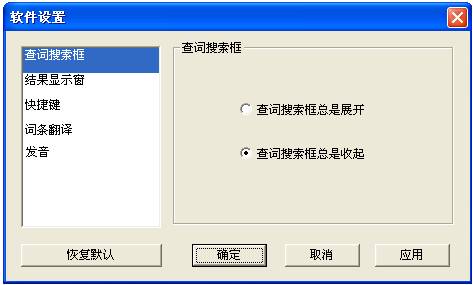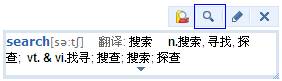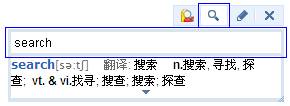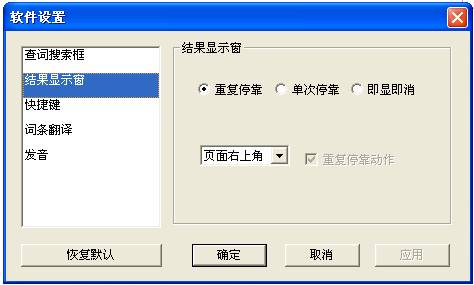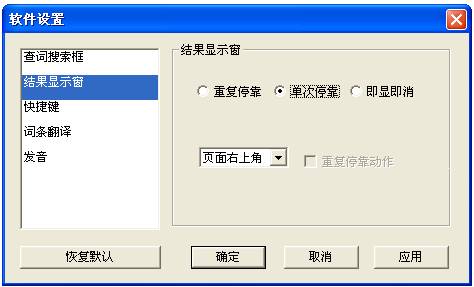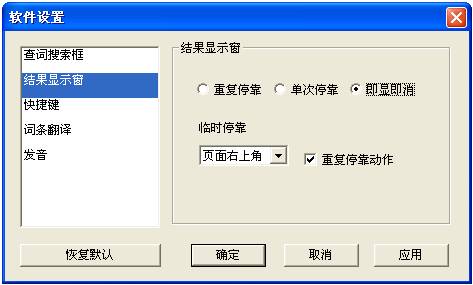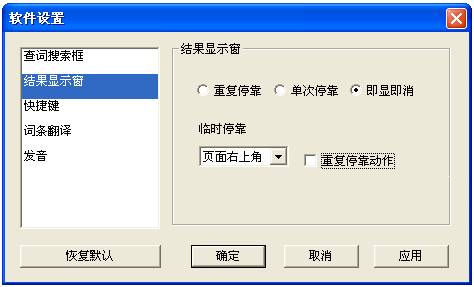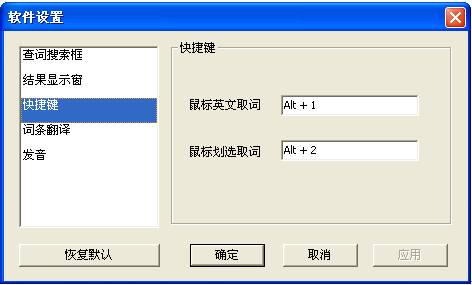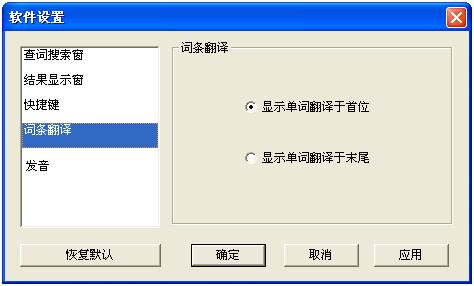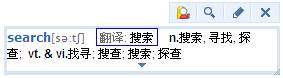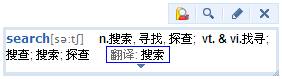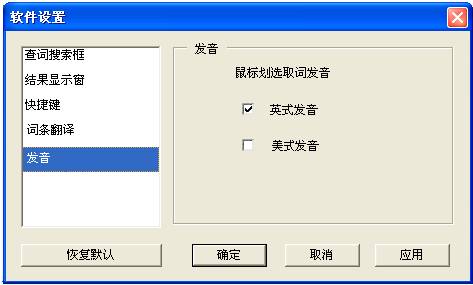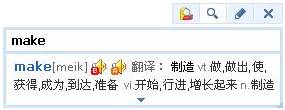|
设置
查词搜索框
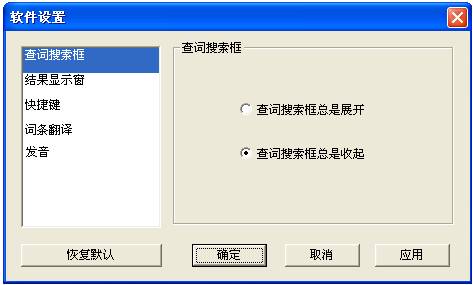
- 查词搜索框总是收起(默认)
每次鼠标划选取词的结果窗口,总是不显示查词搜索框。如果要展开查词搜索框,需要手动点击小工具条上的 按钮。 按钮。
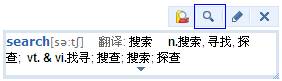
- 查词搜索框总是展开
每次鼠标划选取词的结果窗口,总是直接显示查词搜索框。如果要关闭查词搜索框,需要手动点击小工具条上的 按钮。 按钮。
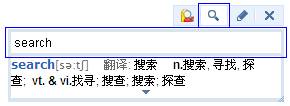
结果显示窗
本项可以设置划选取词窗口的显示状态,以已显示窗出现后,用户单击鼠标左键时,结果显示窗的行为动作。共有三种可选状态。
1. 重复停靠
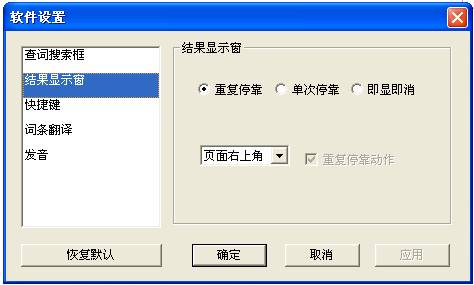
选中文字,在选中文字下方出现结果显示窗口,单击鼠标左键,划词窗停靠到设定位置(默认为页面右上角);再次划词,仍在在选中文字下方出现结果显示窗口,单击鼠标,划词窗停靠到设定位置。如此循环。
适合于连续划词,辅助阅读,尤其是宽屏显示。重复停靠既能做到单击鼠标即移开结果显示窗,又能保证查词结果总是出现在选中文字下方,这一点对于宽屏特别重要。因为如果将显示窗口固定,阅读时,视线得反复在选中文字和查词结果之间大范围移动,非常疲劳。
2. 单次停靠
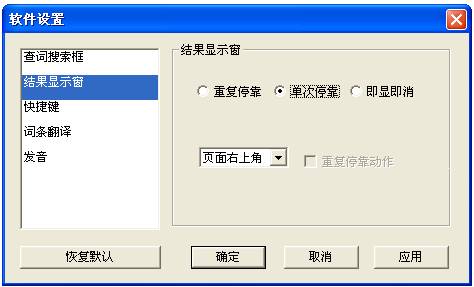
选中文字,在选中文字下方出现结果显示窗口,单击鼠标左键,划词窗停靠到设定位置(默认为页面右上角);再次划词,在已有划词窗里显示结果(相当于结果显示位置固定了下来),直到用户手动关闭划词窗,如此循环。
适用于习惯将划词窗口固定的用户,比如在Word中进行即查即译时,可以将划词窗停固定放在侧边空白位置。
3. 即显即消
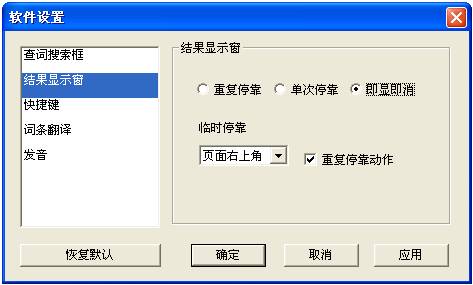
选中文字,在选中文字下方出现结果显示窗口,单击鼠标左键,划词窗立即消失。
适合阅读之后,不需要保存划词窗口一直显示的用户。同时窗口的消失是以单击鼠标左键为触发动作,只要不点鼠标,窗口也可以一直显示,相对于之前鼠标一移开窗口就消失,用户对鼠标的操作有了更大的自由。
临时停靠
在即显即消模式下,有一种临时停靠的应用。
在显示划词窗后,如果用户不是点击窗口左键,而是拖动划词窗,此后,再点鼠标左键,划词窗将不会消失,而是进入了临时的停靠状态。
通过是否勾选“重复停靠动作”项,用户可以设置进入临时停靠后的停靠方式。
勾选“重复停靠动作”后,等效于“重复停靠”模式时划词窗的行为。
去掉勾选“重复停靠动作”,等效于“单次停靠”。
在临时停靠状态,手动关闭停靠的划词窗,即退出临时停靠,回到即显即消。
因此,“消失模式”实际上是一种组合状态。
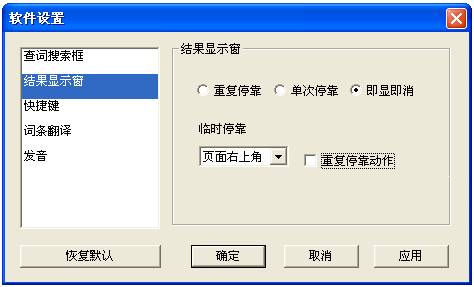
快捷键
设置开启和关闭鼠标英文取词和鼠标划选取词功能的快捷键。
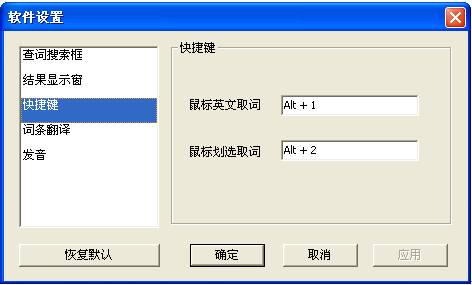
词条翻译
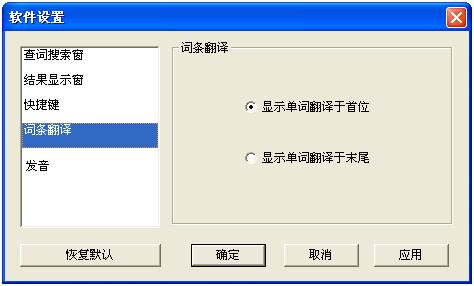
在对单词查词时,可以同时获得词典查词结果和机器翻译结果。
显示单词翻译结果于首位
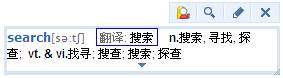
显示单词翻对结果于末尾
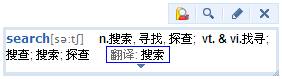
发音
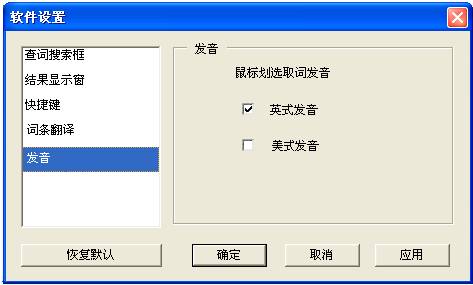
默认勾选英式发音。选中每项时,会在鼠标划选取词结果中显示对应的发音图标。
 表示美式发音(American) 表示美式发音(American)
 表示英式发音(British) 表示英式发音(British)
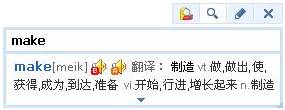
|